Come installare i pacchetti di trama Minecraft?

- 4846
- 1185
- Timoteo Pagano
Il mondo di Minecraft sembra un gioco a 8 bit degli anni '90. È il gameplay che limita l'avido giocatore a questo gioco. Ma se vuoi cambiare l'aspetto delle cose all'interno del gioco, puoi usare i pacchetti di texture. C'è un'enorme comunità online che funziona per realizzare queste trame incredibili. Ma come scaricare e installare questi pacchetti di texture?
Per installare i pacchetti di texture, scarica i file di texture pack. È un file zip contenente file di immagine PNG. Con queste immagini, puoi cambiare la risoluzione di GUI, blocchi, mob e altri oggetti all'interno del gioco. Per ottenere la possibilità di modificare la trama, posizionare il pacchetto zip all'interno della cartella pacchetti di trama nella directory del gioco.
I pacchetti di trama sostituiscono i file con lo stesso nome. Molti pacchetti di trama funzioneranno parzialmente e altri lavoreranno contemporaneamente con gli altri. Significa che cambieranno la risoluzione di pochi elementi e non altri. Il modo migliore è cercare un cambiamento nella GUI, MOB, blocchi e altri oggetti prima di concludere che i pacchetti non funzionano.
Ci sono molti siti Web che offrono pacchetti di texture gratuiti e a pagamento. Questi pacchetti di trama sono un modo per rendere affascinante il tuo gameplay. I pacchetti di texture consistono in file semplici che cambiano il look del gioco, ma il gameplay e gli oggetti all'interno del gioco rimangono gli stessi.
Con gli ultimi pacchetti di texture, il gioco sembra completamente diverso e riprende l'interesse di un giocatore. Rendono il gioco interessante da giocare cambiando il suo look. Questi pacchetti di trama sono disponibili dalla risoluzione 16x alla risoluzione 512x.
Se vuoi trovare i migliori pacchetti di texture Minecraft, dai un'occhiata al nostro articolo.
Esempi di pacchetti di trama disponibili online
Ci sono molti pacchetti di texture disponibili online su piattaforme di terze parti. Da vari temi del gioco al cambiamento dell'aspetto di Minecraft, questi sono utili. Questi pacchetti comprendono quelli pagati e gratuiti. Controlla la versione del gioco e l'edizione prima di scaricare. La configurazione ad alta sistema può eseguire le trame ad alta risoluzione senza ritardo.
Rinascimento oscuro
Questo tema ti porterà al periodo rinascimentale e ai secoli bui. Alcune delle personalizzazioni viste dopo l'installazione sono alberi, erba, foglie e lastre di legno.
Puoi scaricare il pacchetto da questo link.
Fedele
È uno dei pacchetti più popolari. Fedeful Texture Pack cambia la trama nel gioco con sottigliezza. Le modifiche sono lì ma non si distinguibili.
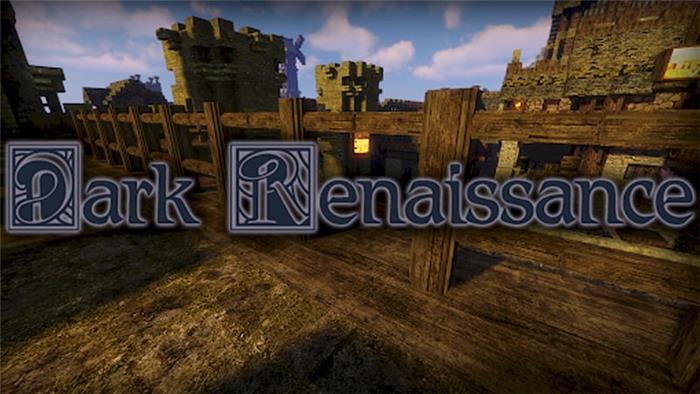
Collegamento
HD moderno
L'HD moderno fornisce trame per creare edifici e strutture all'interno del mondo di blocchi di Minecraft. Questo pacchetto è efficace se stai creando edifici.
Link per scaricare
Sphax
Sphax, creato da PureBdcraft, è uno dei pacchetti di trama più antichi di Minecraft.
Scaricalo dal link del sito PureBdcraft.
LB Photo Realism Reload
Come suggerisce il nome, questo pacchetto di trama è reale. Cambia la trama degli alberi e dell'erba rendendoli più realistici.
Link per scaricare:
Annahstas Beastrinia
Questo pacchetto è pieno di colori. Basato sul tema Pokemon e sulle trame dei cartoni animati. Questo pacchetto ti darà anche una GUI personalizzata.
Link per scaricare
Conquista
Conquest Pack ti aiuterà a costruire il mondo del passato. Quello come nei film di Indiana Jones.
Sapixcraft
Questo pacchetto di texture è disponibile dalla risoluzione 16x a 512x e rende Minecraft un mondo da cartone animato.
Puoi scegliere la risoluzione più adattata dai pacchetti di trama 16x a 512x da qui.
Blockpixel
Block Pixel è uno dei pacchetti di texture più antichi. Questo pacchetto cambia la trama dinamica e casuale.
Questo pacchetto è scaricabile dal sito Web ufficiale di blockpixel.
Jickus
Jicklus Texture Pack rende il mondo senza soluzione di continuità e naturale.
Link per scaricare
Come installare i pacchetti di trama Minecraft?

Scarica il pacchetto di texture dai link sopra o dal sito ufficiale di Minecraft. Dopo aver copiato il file all'interno del Minecraft TexturePacks fPiù vecchio, apri il gioco. All'interno del gioco, utilizzare il menu per aprire l'elenco dei file di texture pack. "pacchetto.McMeta " Il file all'interno del pacchetto di texture aiuta il gioco a identificare la descrizione del pacchetto di texture. Scegli la trama adatta e applica.
L'installazione dei pacchetti di trama sul sistema operativo diversi è facile. Controlla la guida passo-passo per ogni tipo di sistema operativo o edizione.
Come installare pacchetti di trama - Minecraft Windows 10
Minecraft è ampiamente giocato su Windows OS in tutto il mondo. Windows semplifica l'installazione e la copia dei file di texture pack e accedi loro dall'interno del gioco.
Ecco i passaggi per installare i pacchetti di trama su Windows 10 Minecraft.
Passo 1:- clicca qui Per scaricare il file del pacchetto di texture dal collegamento ufficiale di Minecraft. Puoi anche utilizzare i collegamenti forniti sopra.
Passaggio 2:- Vai alla cartella di download e copia il file zip scaricato.
Passaggio 3:- Premere "⊞ WIN + R" per utilizzare la finestra di comando "Esegui". Puoi anche utilizzare l'opzione di ricerca in Windows e cercare “Esegui."
Passaggio 4:- Digitare "%AppData%" nella barra e premere "Invio."Apparirà una nuova finestra.
Passaggio 5:- Fare clic su "Locale"
Passaggio 6:- Fare clic su "Pacchetti/Microsoft.Minecraftuwp/localstate/games/com.Mojang "
Passaggio 7:- All'interno del ".Cartella Minecraft ", apri la cartella denominata" ResourcePacks."In questa cartella, tutti i pacchetti di trama vengono salvati.
Passaggio 8:- Premere "Ctrl + V" per incollare il file
Passaggio 9:- Inizia il gioco e apri il menu principale nel gioco.
Passaggio 10:- Apri "Impostazioni" e quindi "Risorse globali."
Passaggio 11:- Selezionare le trame dall'elenco a destra.
Come installare pacchetti di trama, Minecraft Mac
Di seguito è possibile applicare i passaggi sia su PC Mac che sul laptop MAC.
Passaggio 1:- Scarica il file del pacchetto di texture.
Passaggio 2:- Vai alla cartella di download e copia il file zip scaricato.
Passaggio 3:- Apri la posizione "~/libreria/supporto applicativo/minecraft/risorse"
Passaggio 4:- Incolla il file all'interno della cartella e chiudi la cartella.
Passaggio 5:- Dal menu principale del gioco, vai su "Opzioni" e poi "Pacchetti di risorse."
Passaggio 6:- Ora seleziona l'opzione della cartella del pacchetto di risorse."
Passaggio 7:- Seleziona le trame adatte dai pacchetti di risorse ora disponibili.
Come installare i pacchetti di texture Minecraft Linux
L'installazione di software o patch su Linux non è facile. Ma abbiamo solo a che fare con la copia dei file PNG qui. Questa installazione è senza l'uso del terminale o dei comandi.
Passo 1:- clicca qui Per scaricare il file del pacchetto di texture dal collegamento ufficiale di Minecraft. La maggior parte dei pacchetti di trama funziona con l'edizione Java.
Passaggio 2:- Vai alla cartella di download e copia il file zip scaricato.
Passaggio 3:- Usa la barra di gestione del file per immettere "~/.Minecraft/ResourcePacks/"
Passaggio 4:- Incolla il file all'interno della cartella e chiudi la cartella.
Passaggio 5:- Apri il menu principale nel gioco.
Passaggio 6:- Apri "Opzioni" e quindi "Pacchetti di risorse."
Passaggio 7:- Seleziona le trame e premi il pulsante "Done".
Come aggiungere pacchetti di trama a minecraft java
Minecraft Java Edition supporta molti pacchetti di trama e l'installazione è di base. Questi passaggi sono utilizzabili per tutti i dispositivi e persino su un sistema operativo diverso. Se questi passaggi non funzionano per il tuo dispositivo, segui i passaggi specifici del sistema operativo.
Passo 1:- clicca qui Per scaricare il file del pacchetto di texture dal collegamento ufficiale di Minecraft.
Passaggio 2:- Vai alla cartella di download e copia il file zip scaricato.
Passaggio 3:- Apri il menu principale nel gioco.
Passaggio 4:- Apri "Opzioni" e quindi "Pacchetti di risorse."
Passaggio 5:- Ora seleziona l'opzione della cartella del pacchetto di risorse."
Passaggio 6:- Incolla il file all'interno della cartella e chiudi la cartella.
Passaggio 7:- Seleziona le trame adatte dai pacchetti di risorse ora disponibili.
Le modifiche visibili saranno nelle seguenti categorie
Entità
WheatFlowerpot, funghi rossi, zombi, minecart, petto enti e giglio
Blocchi
Blocco magma, andesite, granito, diorite, zucca, prismarina scura, spugna, TNT, Netherrack, blocco smeraldo, blocco lapis, minerale di diamante, minerale d'oro, blocco di vetro, pietra finale
Lastra di pietra, tronchi di betulla, minerale di smeraldo, ossidiana
, e melone
Icone
Bar d'oro, ciotole, tutto il pesce, icona di barbabietola, icona di diamanti, zampa di coniglio, secchio di lava, palla di neve e frutta da coro
Come installare i pacchetti di texture Minecraft Bedrock Edition
Bedrock Edition offre solo molti pacchetti di texture nel gioco. Vai al negozio di in-game e scegli la migliore trama disponibile. Questi sono pacchetti di texture Minecraft ufficiali disponibili solo nell'edizione rocciosa.
Come installare pacchetti di trama, Minecraft PE
Per installare i siti Web di terze parti dei pacchetti sono i posti migliori. L'installazione della trama per Android è nei passaggi seguenti. Siti Web come MCPDL.com Contiene un'ampia varietà di pacchetti di trama per Android.
Passaggio 1:- Installa un'app File Manager dall'App Store (E.G: ES File Explorer)
Passaggio 2:- Scarica il pacchetto di texture da McPdl
Passaggio 3:- Apri la cartella di download sul telefono utilizzando il file Explorer
Passaggio 4:- Premere a lungo sull'icona del file zip e di più in basso a destra
Passaggio 5:- Estrai i file in una cartella
Passaggio 6:- Copia la cartella
Passaggio 7:- Vai alla cartella dei giochi e poi apri com.Mojang
Passaggio 8:- Crea una nuova cartella all'interno di Com.Mojang. Nomina la cartella come "risorse_packs."
Passaggio 9:- Apri il gioco. Vai a Impostazioni> Risorse Glocali
Passaggio 10:- Seleziona il pacchetto di texture appena scaricato

